如何在 Apifox 中发布多语言的 API 文档?

在 Apifox 中实现 API 文档多语言支持其实很简单,利用 API 版本管理功能就能做到。先来看看效果:
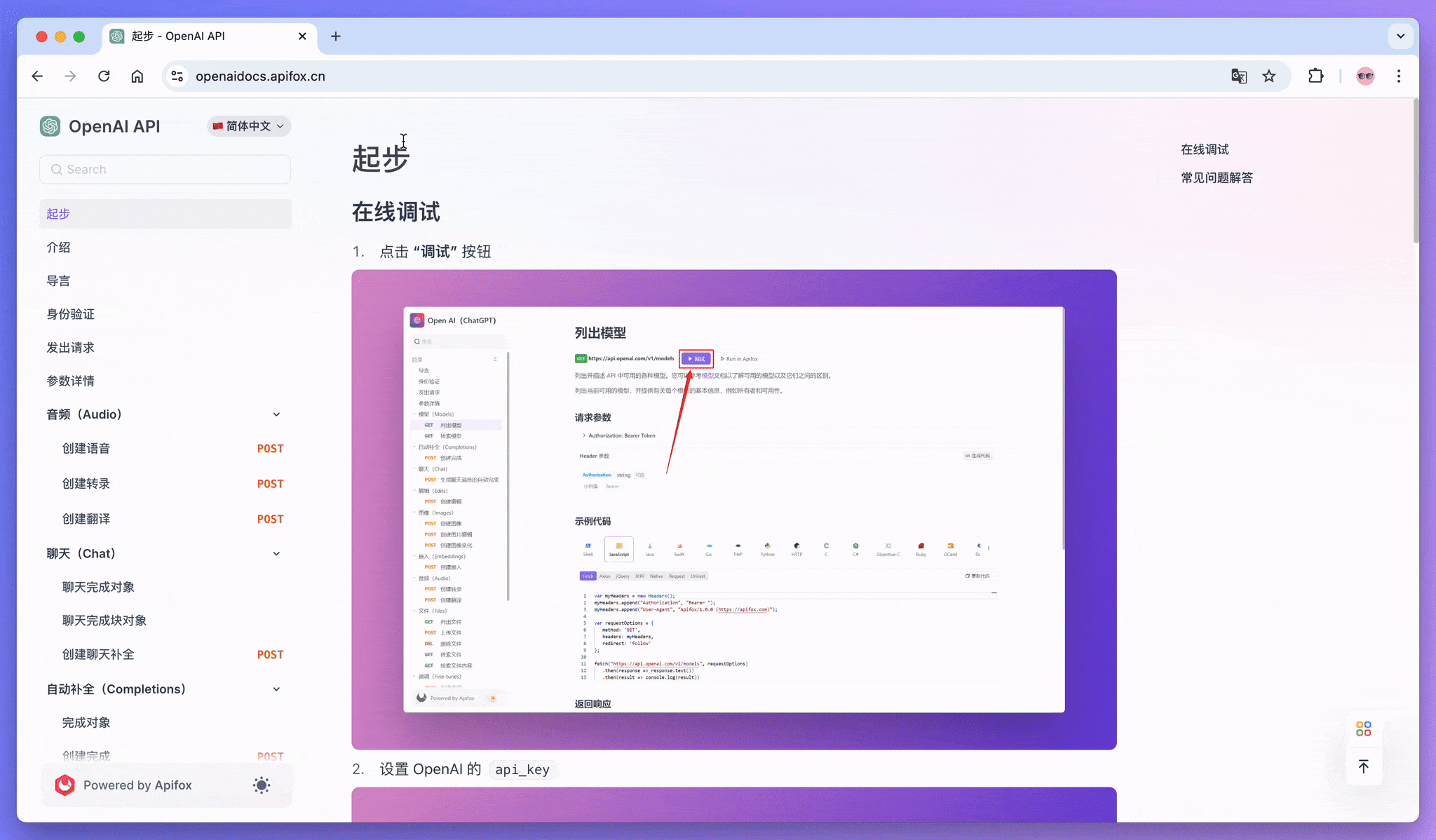
接下来,就带大家一步步实现这个效果。
步骤 1:创建新的 API 版本
我们首先需要为每种语言创建独立的 API 版本。
在 Apifox 中,你有两种选择:可以基于现有的 API 版本创建副本,也可以从零开始创建新版本。推荐使用第一种方式,因为这样可以保留原有的接口结构和示例数据,只需要专注于内容翻译即可。
举个例子,如果你要创建英文版文档,可以这样操作:
在项目中点击页面左上角的“分支”功能
选择“API 版本”
新建一个 API 版本并命名为 “🇺🇸 English”
选择“从现有 API 版本创建副本”(推荐)或“创建空白版本”
最后保存即可。
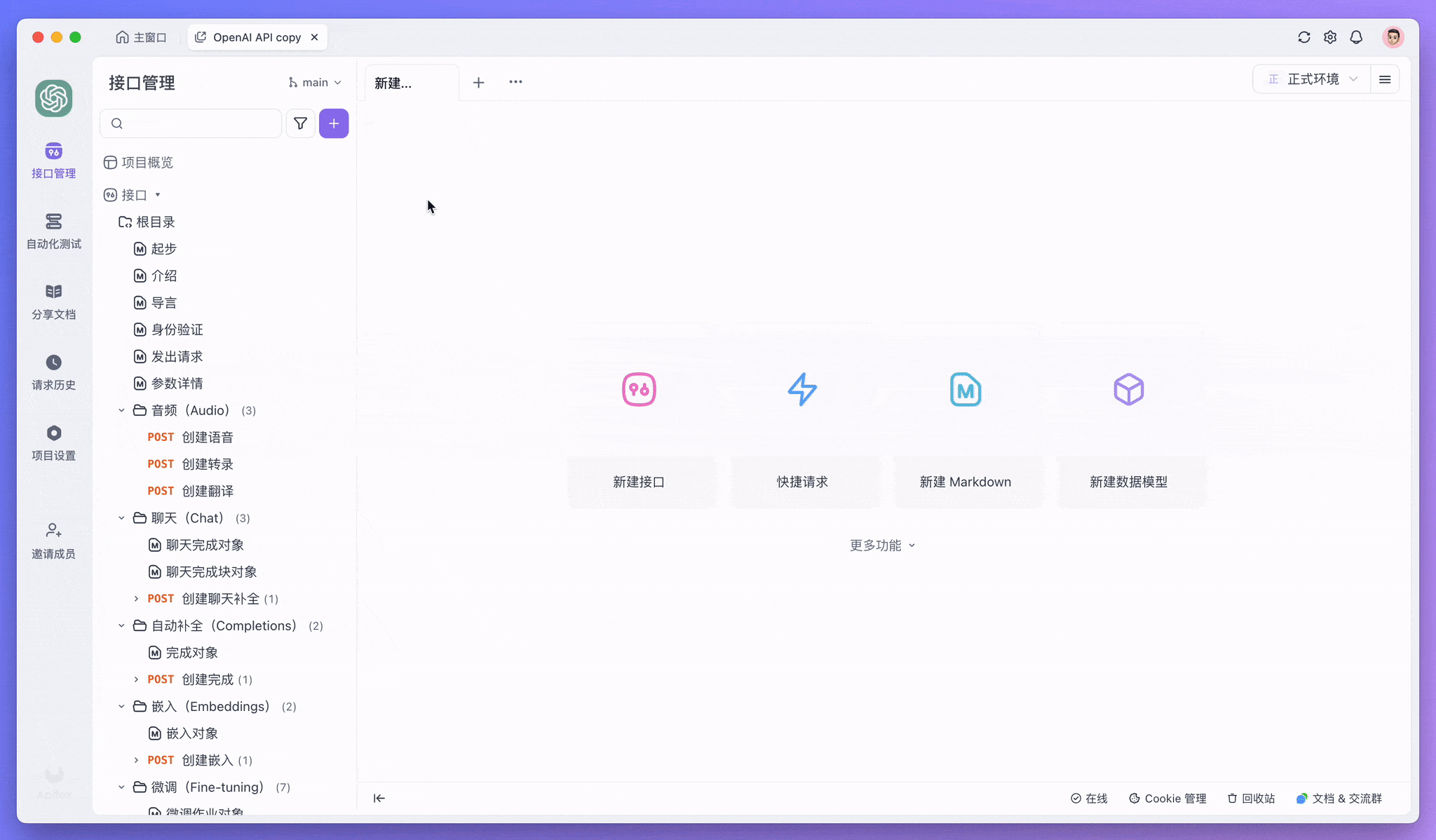
其它语言的文档也可以根据上面的操作来创建对应的 API 版本。
小贴士:建议从现有版本创建副本,这样可以保留原有的接口结构,只需要专注于内容翻译就好。也建议一个语言对应一个版本,这样管理起来更清晰。
步骤 2:编写对应语言的文档
有了新的版本后,即可开始编写或翻译对应语言的文档。
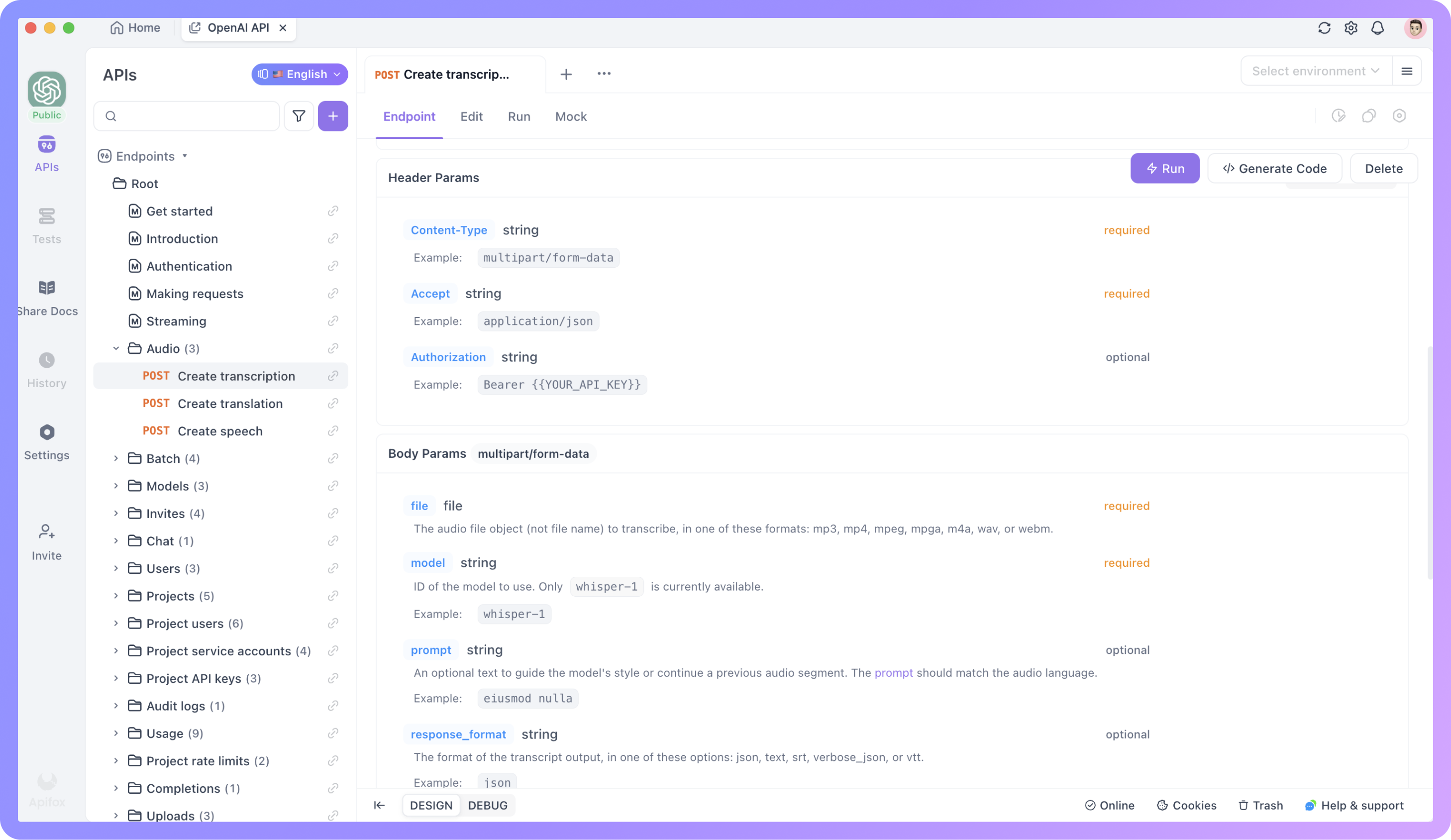
步骤 3:发布文档
文档编写或翻译完成后,就可以将其发布了。
在 “分享文档” 模块中,你可以发布一个文档站。然后在已发布的文档站中,继续添加其它语言的“发布版本”。
在添加“发布版本”时,你可以做这些个性化配置:
选择发布的版本来源,比如你的英语版本
设置版本标识(如:🇺🇸 English / 🇯🇵 日本語,带上一些 emoji 会更直观)
配置运行环境(如:正式环境)
配置 Slug(如:en、jp)
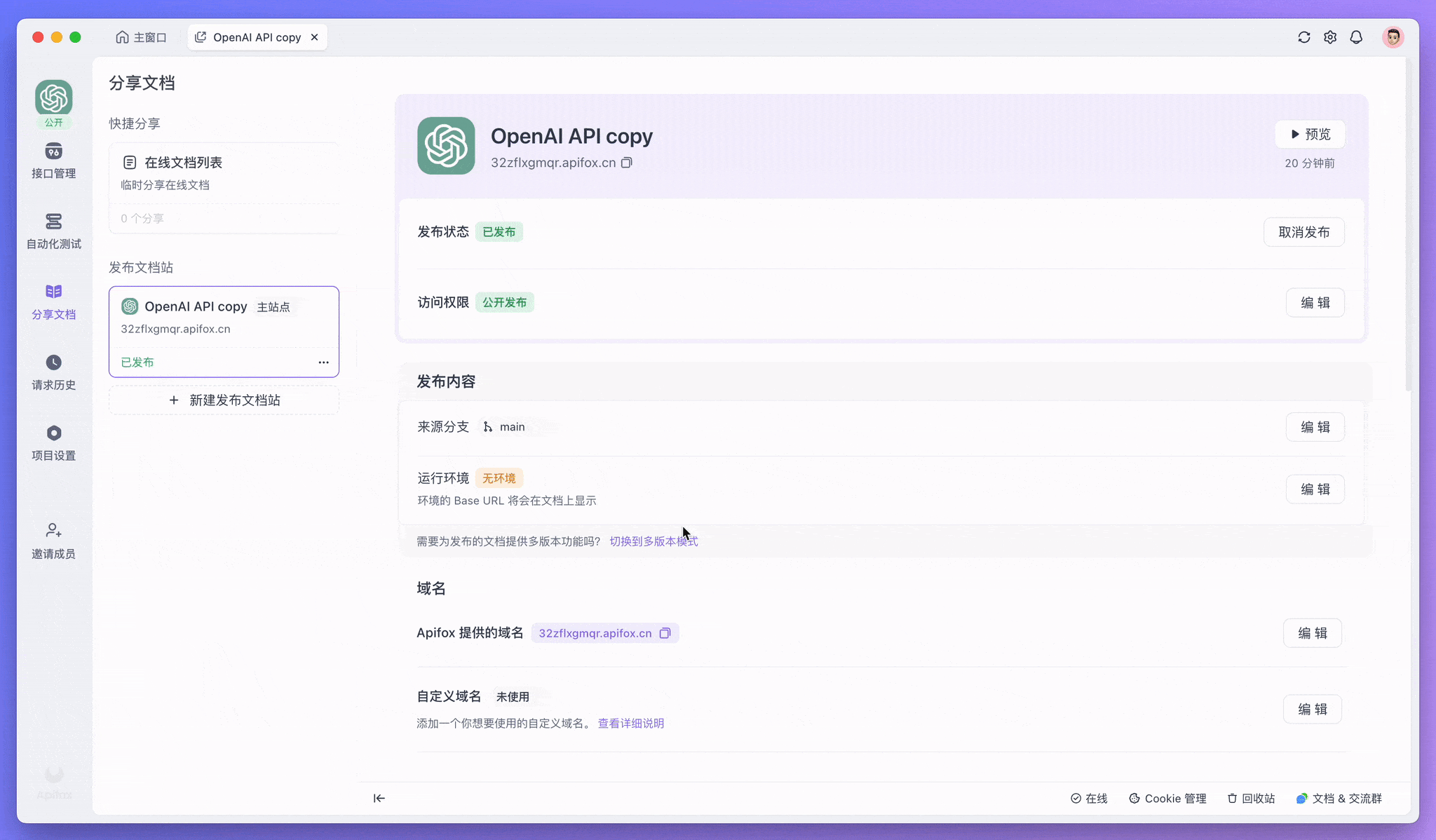
配置完成并保存后,就可以在线上文档查看不同语言版本的文档了。
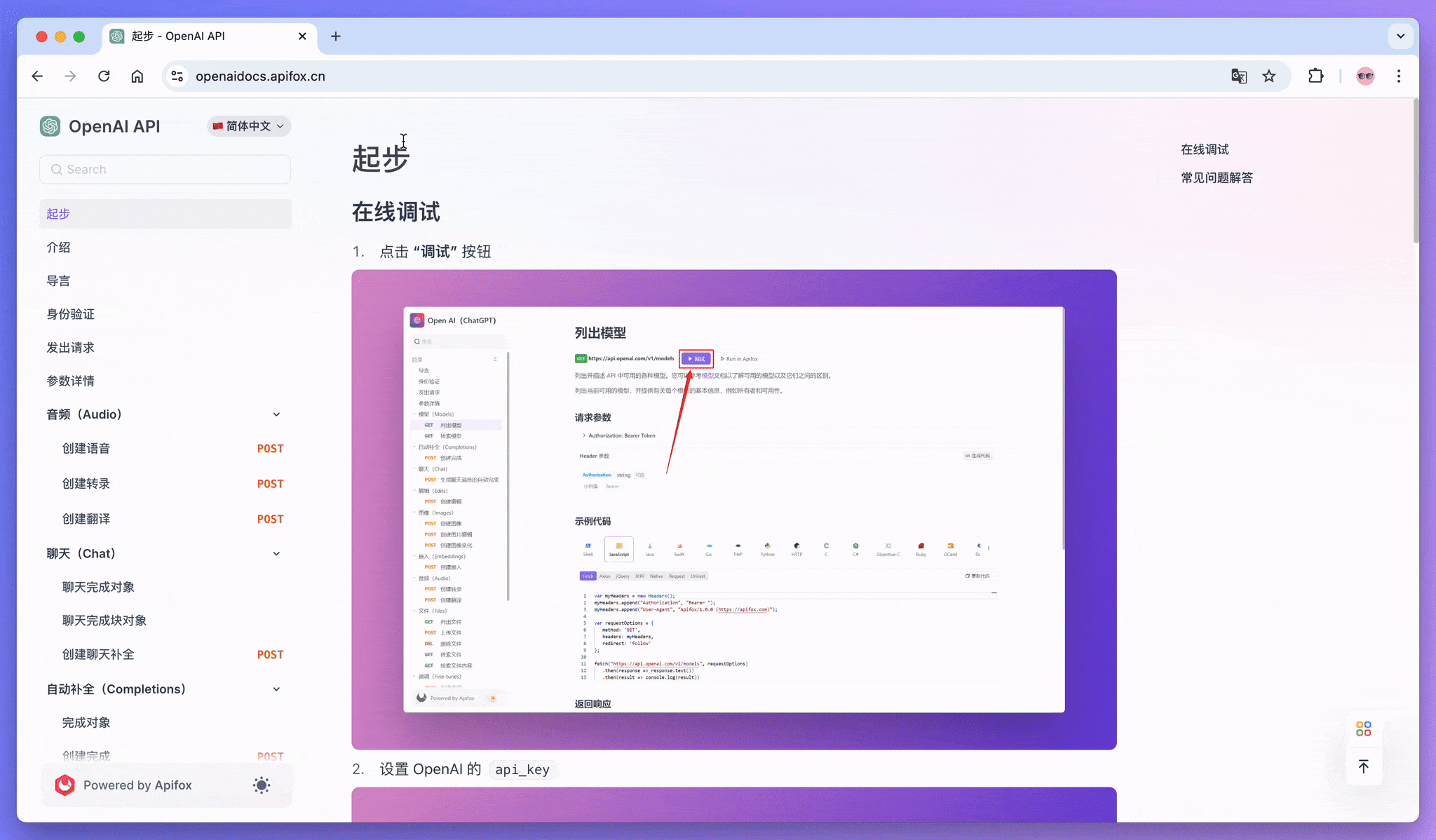
优化配置让文档更专业
上面就是一个简略版的多语言 API 文档实现过程,除此之外,你还可以通过一些配置选项对其进行调整,让你的 API 文档更加专业和易用,比如:
界面语言与品牌定制
在 “个性化设置 -> 外观设置” 中,可将项目的界面语言选择一个默认语言(比如英语),以保持一致性体验。你还可以上传 Logo、自定义主题色调、设置 favicon、亮暗模式等等。
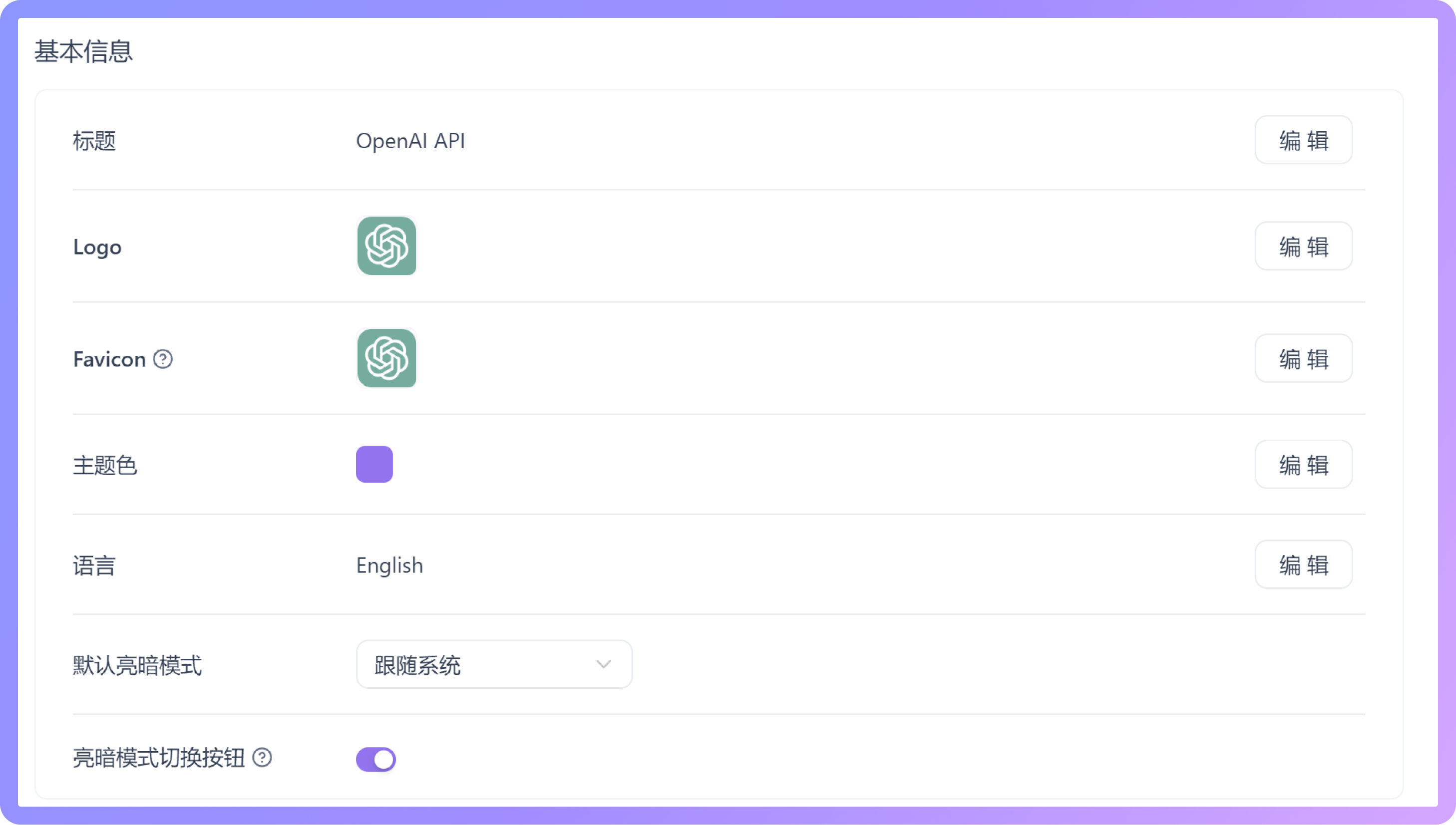
对于不需要的功能模块,你还可以将其隐藏。
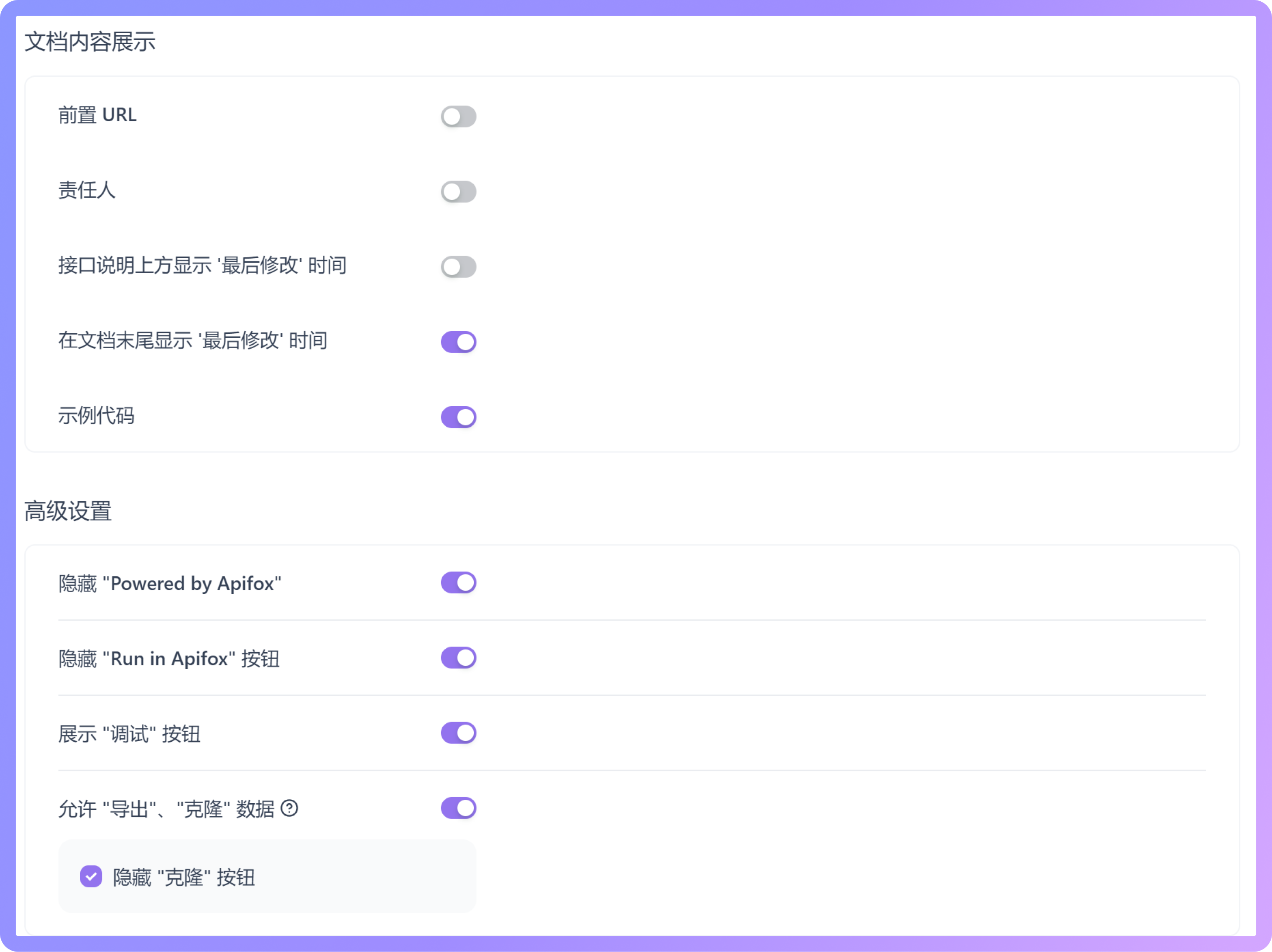
文档布局与导航优化
在 “个性化设置 -> 布局导航设置” 中,你可以自定义顶部导航、顶部通知以及底部 Banner 区。
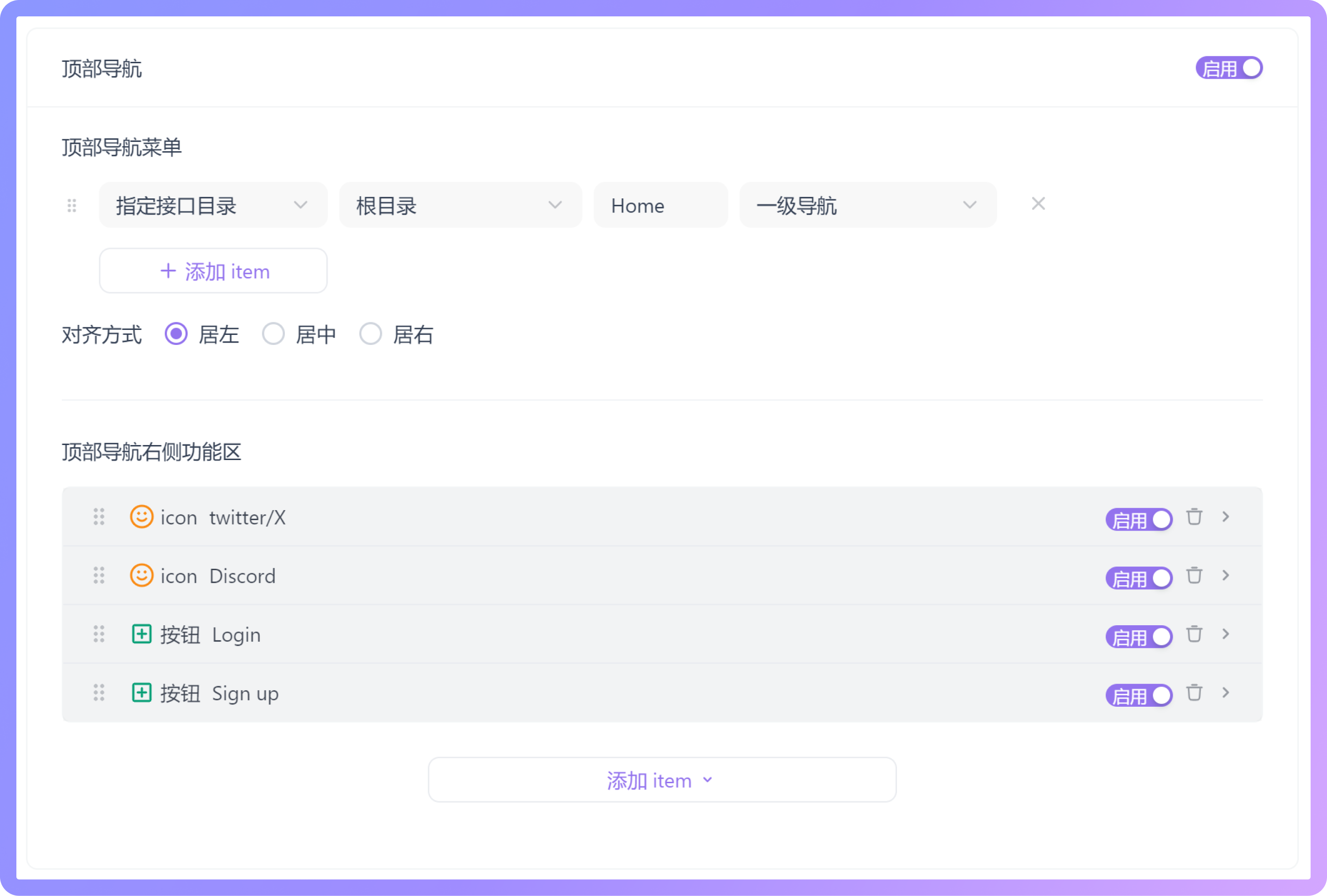
自定义域名可以给你的文档配置专属域名。Apifox 支持通过 CNAME 方式或自有服务器中转来实现域名绑定,配置过程也很简单:填写域名、选择解析方式、添加 DNS 解析记录即可。
同时,还支持 HTTPS 访问,SSL 证书可以选择自动生成或使用自有证书。配置完成后,你就可以通过自己的域名来访问 API 文档了。详情可以查看自定义域名的帮助文档。
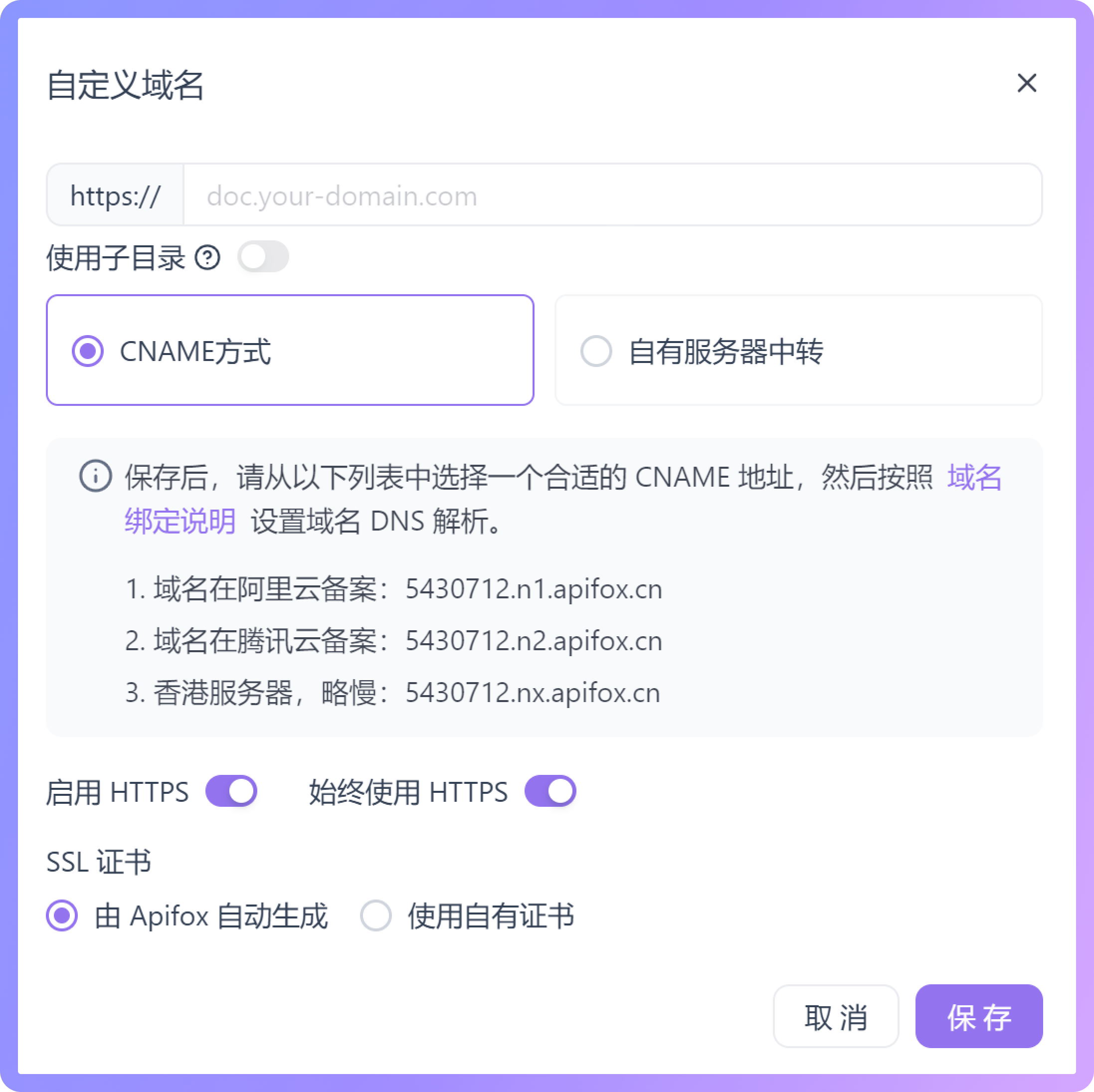
Algolia DocSearch 集成为了让文档的搜索更加友好,你还可以申请一个免费的 Algolia DocSearch 计划,将 Algolia 的文档搜索服务集成到 Apifox 构建的 API 文档中,操作过程也很简单,申请成功之后,Algolia 会给你发送邮件,只要将相关的配置项填写到 Apifox 中即可,详情可以查看与 Algolia DocSearch 集成的帮助文档模块。
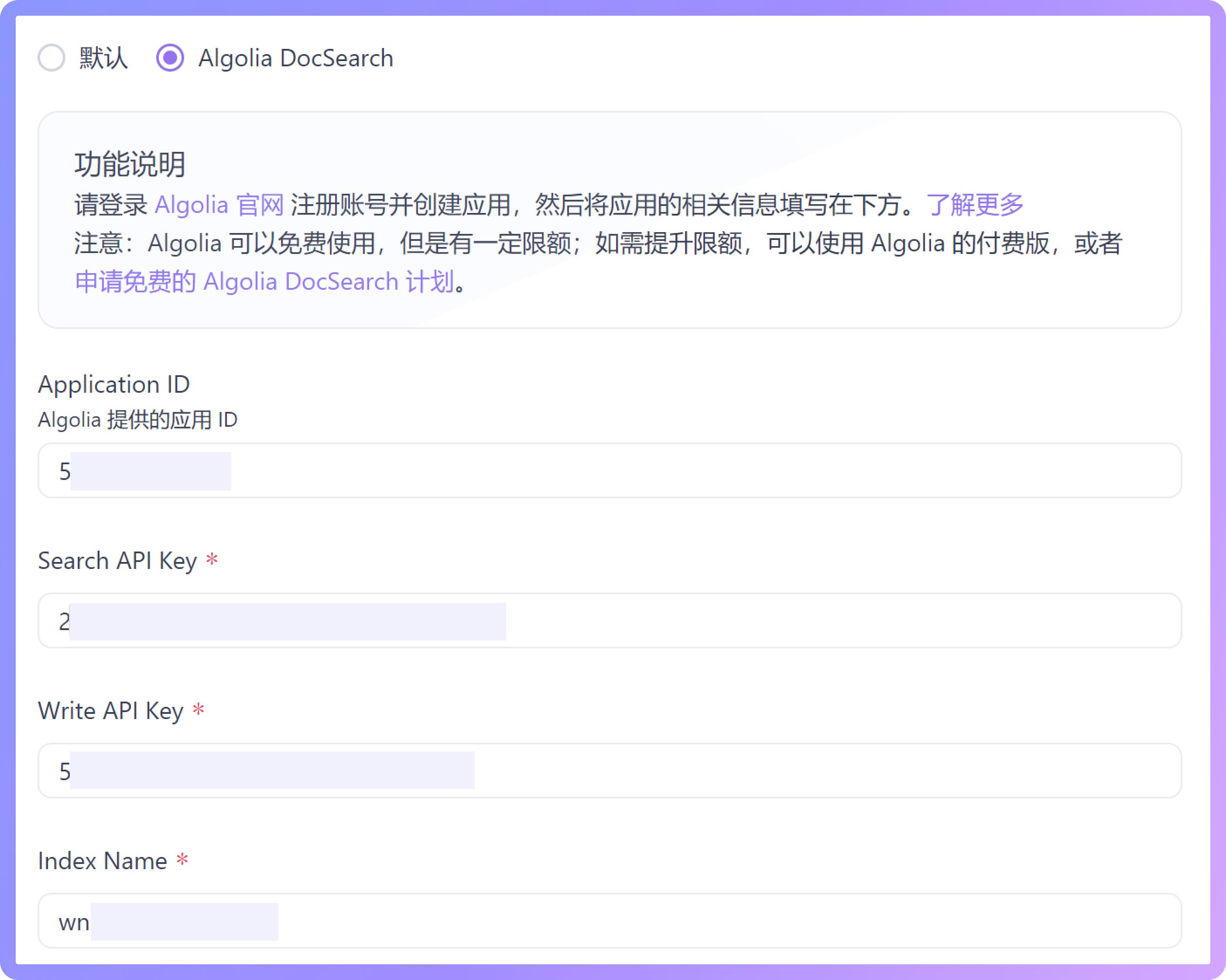
通过这些细节配置,我们就能打造出这样一个专业、美观、交互友好的多语言 API 文档。
本文的多语言文档可在该地址预览参考:https://openaidocs.apifox.cn/
总结
以上就是在 Apifox 中实现多语言 API 文档的操作教程。通过版本管理这个核心功能,搭配个性化的配置选项,我们就能轻松构建一个专业的多语言文档站点。如果你也有多语言文档的需求,赶快动手试试吧!










评论